Это время для очистка iTunes? Если да, то эта статья идеально подходит для вас. Прежде всего, поздравляем с тем, что наконец решили убери свой iTunes, В какой-то момент вы просто должны это сделать. Если нет, то в конечном итоге вы будете хранить много избыточных файлов не только в вашем iTunes, но и на вашем Mac.
Легко заполнить ваш iTunes, если вы не будете осторожны. Также есть хороший шанс, что вы могли загружать одну и ту же песню снова и снова в прошлом. Итак, внимательно посмотрите на свой список iTunes и убедитесь сами, как он отчаянно нуждается в очистке.
Содержание: Часть 1. Может ли iTunes автоматически удалять повторяющиеся песни? Часть 2. Какое лучшее программное обеспечение для очистки iTunes в 2022 году?Часть 3. Как очистить медиатеку iTunes с помощью других средств очистки iTunes?Часть 4. В заключение
Люди также читают:Как удалить дубликаты iTunes: удаление дубликатов альбомов и песенКак понизить версию, переустановить или удалить iTunes на MacOS
Часть 1. Может ли iTunes автоматически удалять повторяющиеся песни?
ВАШЕ iTunes список - это то, что нельзя принимать как должное. Если вы это сделаете, у вас будет длинный список повторяющихся песен. Эти повторяющиеся песни просто займут много места, которое нужно освободить. Нет причин, по которым вы должны даже хранить эти повторяющиеся песни. Они просто замедлят ваш Mac. Думаю об этом. Пора тебе от них избавиться.

Но может ли iTunes удалить повторяющиеся песни автоматически? Этого не будет, вам придется делать это вручную. Для этого выполните следующие действия, чтобы очистить iTunes:
- Откройте iTunes.
- Перейдите на панель инструментов и нажмите «Файл».
- Пойти в библиотеку.
- Щелкните Показать повторяющиеся элементы. Убедитесь, что кнопка «Все» в средней верхней части экрана нажата. Все дубликаты песен, которые есть в вашем iTunes, появятся.
- Нажмите на повторяющиеся файлы.
- Удерживайте Command и удалите. Вы также можете щелкнуть правой кнопкой мыши. Затем выберите Удалить из библиотеки.
- Во всплывающем окне нажмите кнопку «Удалить песни».
- Выберите, собираетесь ли вы сохранить файлы или переместить в корзину. Щелкните соответствующую кнопку. Имейте в виду, что если вы нажмете на последнюю кнопку, даже ваш жесткий диск будет очищен.
- Перейти в корзину и очистить ее.
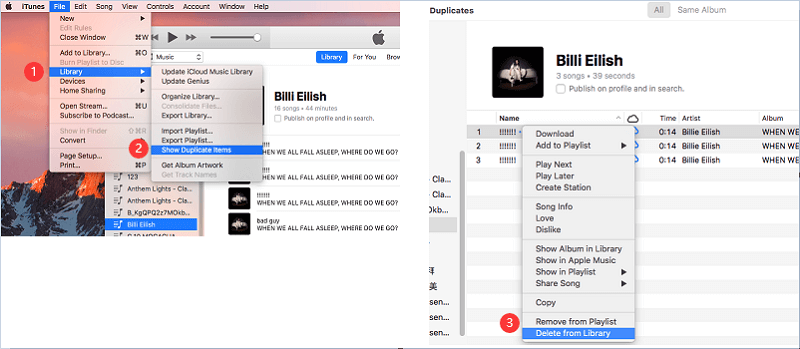
Часть 2. Какое лучшее программное обеспечение для очистки iTunes в 2022 году?
Нет причин, по которым вам стоит даже подумать об очистке iTunes. Есть много способов сделать это. Если вам нужна мощная программа, которая может немедленно очистить ваш iTunes, тогда iMyMac PowerMyMac идеально подходит для вас. Он находит вашу резервную копию iTunes и удаляет ее.
Вот пошаговое руководство по очистке iTunes:
- Загрузите iMyMac PowerMyMac.
- Поиск нежелательной почты в iTunes с помощью программы очистки от нежелательной почты.
- Щелкните кнопку Очистить.
- Обзор очистки.
Теперь давайте подробно рассмотрим, как использовать PowerMyMac.
Шаг 1. Загрузите iMyMac PowerMyMac
После того, как вы загрузили PowerMyMac; установить и запустить. Вы заметите очень простой интерфейс.
Шаг 2. Сканирование iTunes Junks
Наведите курсор на левую панель PowerMyMac и прокрутите вниз, чтобы найти Junk Cleaner. Нажмите на него, как только увидите. Затем нажмите на Кнопка сканирования. Кэш iTunes, резервные копии и загрузки сразу же появятся на вашем экране.

Шаг 3. Очистите iTunes Junks
Вы увидите Кнопка очистки в нижней части экрана. Нажмите здесь.

Шаг 4. Очистка обзора
Нажмите на Обзор кнопка. Таким образом, вы можете проверить оставшиеся файлы, чтобы освободить больше места.

PowerMyMac не только очищает ваш iTunes. Это также сканирует и очищает почтовый кеш, вложения, корзина и папки. Можно с уверенностью сказать, что PowerMyMac поможет вам позаботиться о вашем Mac. Это идеальный инструмент для тех, кому лень чистить Mac.
Часть 3. Как очистить медиатеку iTunes с помощью других средств очистки iTunes?
Вариант #1. Используйте программу под названием TuneUp Media
TuneUp - это дополнение к iTunes. Он заполняет все недостающие данные в вашей музыкальной библиотеке. Он организует ваш каталог. Это помогает настроить вашу музыку автомагически исправляя неправильно маркированные и удаляя дубликаты песен. TuneUp может получить доступ к огромной базе данных с миллионами ссылок на треки 90 и заполнит эту пробел для вас. Ниже приведены шаги для вас, чтобы следовать.
- Загрузите TuneUp Media. Вы можете попробовать их бесплатную версию.
- Установите и запустите его. После запуска откройте iTunes. TuneUp Media откроется автоматически, и вы увидите его в правой части экрана. Вы можете легко закрыть или свернуть его.
- Перетащите файл в чистую область. Подождите, пока процесс очистки не будет завершен.
- Нажмите кнопку Сохранить все.
Вариант #2. Используйте Очиститель Мелодий Leawo
Как и две другие программы, Leawo может выполнять очистку iTunes, находя дубликаты песен и заполняя недостающую информацию, такую как обложка альбома и имя исполнителя.
- Перейти на их сайт.
- Загрузите, установите и запустите на свой Mac. Когда вы увидите всплывающее окно на экране, нажмите кнопку «Открыть».
- На следующем экране нажмите кнопку «Начать очистку iTunes». Тем самым вы откроете музыкальные файлы, хранящиеся в вашем iTunes.
- Посмотрите на левую часть экрана и нажмите «Дублировать песни».
- Нажмите кнопку «Исправить все», расположенную в верхней правой части экрана. Вы также можете приостановить и сохранить проект. Просто щелкните ссылку «Сохранить проект» в верхней части экрана.
- Введите имя во всплывающем окне и нажмите кнопку «Сохранить».
- Нажмите «Открыть музыкальные файлы», чтобы удалить другие музыкальные файлы, которых нет в iTunes. Сделайте то же самое, что и при очистке iTunes.
Часть 4. В заключение
Когда вы в последний раз чистили свою библиотеку iTunes? Если вы не можете вспомнить, когда, то сейчас самое время это сделать. Вы можете сделать это вручную или использовать инструменты очистки iTunes для автоматического удаления нежелательной почты.
Лучший инструмент – это iMyMac PowerMyMac, он не только очищает ненужные файлы iTunes, но также может удалять другие ненужные файлы с вашего Mac. Теперь вы можете получить его бесплатную пробную версию, чтобы получить хороший опыт!
Какой вариант вы будете использовать для очистки вашего iTunes? Дайте нам знать, как вы собираетесь это сделать.



